Notes
L’accès à cette page nécessite une autorisation. Vous pouvez essayer de vous connecter ou de modifier des répertoires.
L’accès à cette page nécessite une autorisation. Vous pouvez essayer de modifier des répertoires.
Les administrateurs peuvent désormais utiliser le portail d’administration des abonnements Visual Studio pour affecter des abonnements spécifiques à des abonnés individuels. Ces affectations peuvent s’avérer utile dans les situations où l’organisation a des équipes ou des fournisseurs temporaires qui ont besoin d’accéder à un abonnement pendant une courte période. Les administrateurs peuvent affecter un abonnement qui est déjà partiellement utilisé, et laisser de côté les nouveaux abonnements pour une utilisation à plus long terme.
Regardez la vidéo ou lisez la suite pour savoir comment affecter des GUID d’abonnement spécifiques aux utilisateurs.
Affecter des GUID d’abonnement spécifiques aux utilisateurs
Pour affecter des abonnements spécifiques à des individus, il existe deux processus d’administration permettant d’affecter des GUID (identificateurs globaux uniques) d’abonnement spécifiques à des utilisateurs individuels. Le processus comporte trois étapes :
- Exporter une liste de vos abonnements et affectations actuels.
- Utiliser cette liste pour identifier les GUID spécifiques à affecter.
- Utiliser la fonctionnalité « Ajout en bloc » pour charger les nouvelles affectations.
Exporter les informations relatives à vos abonnements
Pour effectuer l’exportation :
- Connectez-vous au portail d’administration.
- Sélectionnez l’onglet Exporter. Un fichier est téléchargé sur votre machine locale. Le fichier comprend le nom du contrat qui contient vos abonnements utilisateur, ainsi que la date de l’exportation.
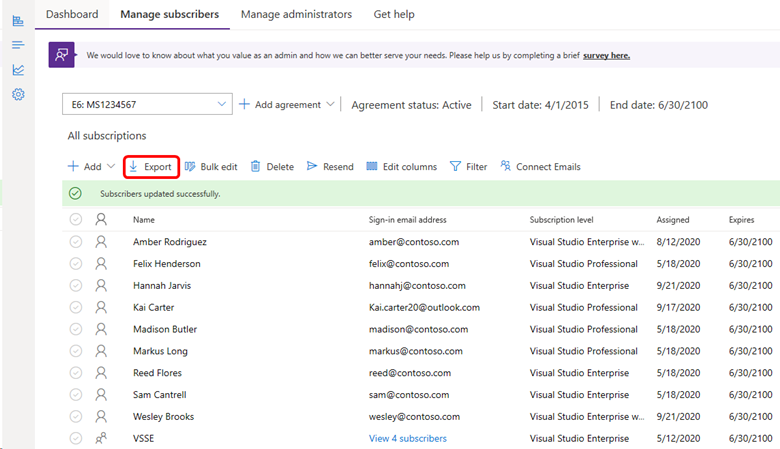
Identifier les GUID à affecter
Si vous avez déjà utilisé l'outil d'exportation, vous remarquerez que la feuille de calcul comporte de nouveaux champs. Ces informations vous aident à déterminer ceux que vous voulez affecter aux utilisateurs.
- Statut de l'abonnement : Ce champ indique si l'abonnement est « attribué » ou « non attribué ». Si un abonnement présente un statut "attribué", des informations sur l'utilisateur lui sont également associées, comme le nom, l'e-mail, etc.
- Statut d'utilisation : Le statut d'utilisation indique soit « nouveau », ce qui signifie qu'il n'est pas attribué à un utilisateur, soit « Utilisé », ce qui indique qu'il a été attribué à un utilisateur à un moment donné.
Vous pouvez utiliser les valeurs de ces champs ainsi que d’autres informations de la feuille de calcul pour déterminer les abonnements à affecter à des utilisateurs individuels. Vous pouvez appliquer un filtre dans Excel pour restreindre la liste en fonction de l’état, du niveau d’abonnement, de la date d’expiration, etc.
Charger vos nouvelles affectations
La dernière étape consiste à télécharger le modèle d’ajout en bloc, à remplir les informations nécessaires pour les abonnements à affecter, puis à charger le modèle. Pour obtenir une description complète de ce processus, consultez notre article Ajouter plusieurs utilisateurs.
Important
Pour garantir la réussite du chargement, vérifiez que vous utilisez le modèle lié dans la boîte de dialogue quand vous sélectionnez Ajout en bloc. N’utilisez pas de copie stockée localement du modèle, car elle ne contient peut-être pas tous les champs obligatoires. L’utilisation d’un ancien modèle entraîne l’échec du chargement.
- Tous les champs portant l’indication Obligatoire dans le modèle sont renseignés.
- Il n’existe aucune erreur listée dans la colonne Message d’erreur.
- Chaque GUID n’est utilisé qu’une seule fois dans le modèle.
- Le niveau d’abonnement dans le modèle correspond à l’abonnement du GUID dans la liste exportée.
- Le GUID n’est pas déjà affecté à un autre utilisateur dans la liste exportée.
Forum aux questions
Q : Comment changer l’abonnement affecté à un utilisateur individuel ?
R : Si vous souhaitez changer le GUID affecté à un utilisateur, vous devez d’abord supprimer l’abonnement de cet utilisateur. Pour plus d’informations, consultez notre article Supprimer des abonnements. Une fois que vous avez supprimé l’abonnement pour cet utilisateur, suivez le processus décrit dans cet article pour exporter la liste et charger les nouvelles informations d’abonnement.
Ressources
Prise en charge des abonnements
Voir aussi
- Documentation de Visual Studio
- Documentation Azure DevOps Services
- Documentation Azure
- Documentation de Microsoft 365
Étapes suivantes
Maintenant que vous avez attribué des abonnements à des utilisateurs, découvrez comment effectuer d'autres tâches d'administration.